ينتمي InstallCore إلى عائلة إصابات الكمبيوتر المعروفة باسم برامج الإعلانات المتسللة. ادواري مزعج. ومع ذلك ، قد يكون أيضًا محفوفًا بالمخاطر لأنه يفتح مدخلًا من جهاز Mac الخاص بك نحو الويب المظلم. قد تعمل برامج الإعلانات المتسللة كمدخل للعدوى وأحصنة طروادة الأخرى الأكثر تقدمًا. قم بإزالة InstallCore في الحال. من الضروري أن حذف البرامج الضارة والفيروسات من جهاز Mac الخاص بك.
المحتويات: الجزء 1. هل يجب علي إزالة InstallCore؟الجزء 2. قم بإزالة InstallCore بسهولة من Mac والمتصفحاتالجزء 3. كيف يمكنني حذف InstallCore يدويًا من جهاز Mac الخاص بيالجزء 4. استنتاج
الجزء 1. هل يجب علي إزالة InstallCore؟
على الرغم من أنه يبدو للوهلة الأولى أنه قد يبدو مثبّتًا مفيدًا يعتمد على HTML لتحسين تثبيت البرنامج ، يجب أن تدرك أنه أحد برامج PUP. خياري. ادواري أو InstallCore. تنصح العديد من شركات الأمان الجديرة بالثقة بعدم استخدام برنامج InstallCore بسبب الإعلانات التي قد تكون ضارة والتي قد تعرضها واحتمال توجيه المستخدمين إلى مواقع التصيد الاحتيالي.
بالإضافة إلى ذلك ، يتمتع البرنامج بسمعة طيبة في استخدام ملفات تعريف الارتباط للتتبع ومنارات الويب للتجسس على مستخدميه. تعتبر إعلانات InstallCore مزعجة لأنها غالبًا ما تحجب المحتوى الأصلي لمواقع الويب ، وهو أيضًا أحد أسباب رغبة الأشخاص في إزالة InstallCore.
هذه الإعلانات ، ومع ذلك ، قد تكون مرتبطة ب مواقع الطرف الثالث المشكوك فيها التي تعمل فقط على نشر البرامج الضارة أو خداع المستهلكين لدفع مقابل مجموعة متنوعة من العضويات التي لا طائل من ورائها.
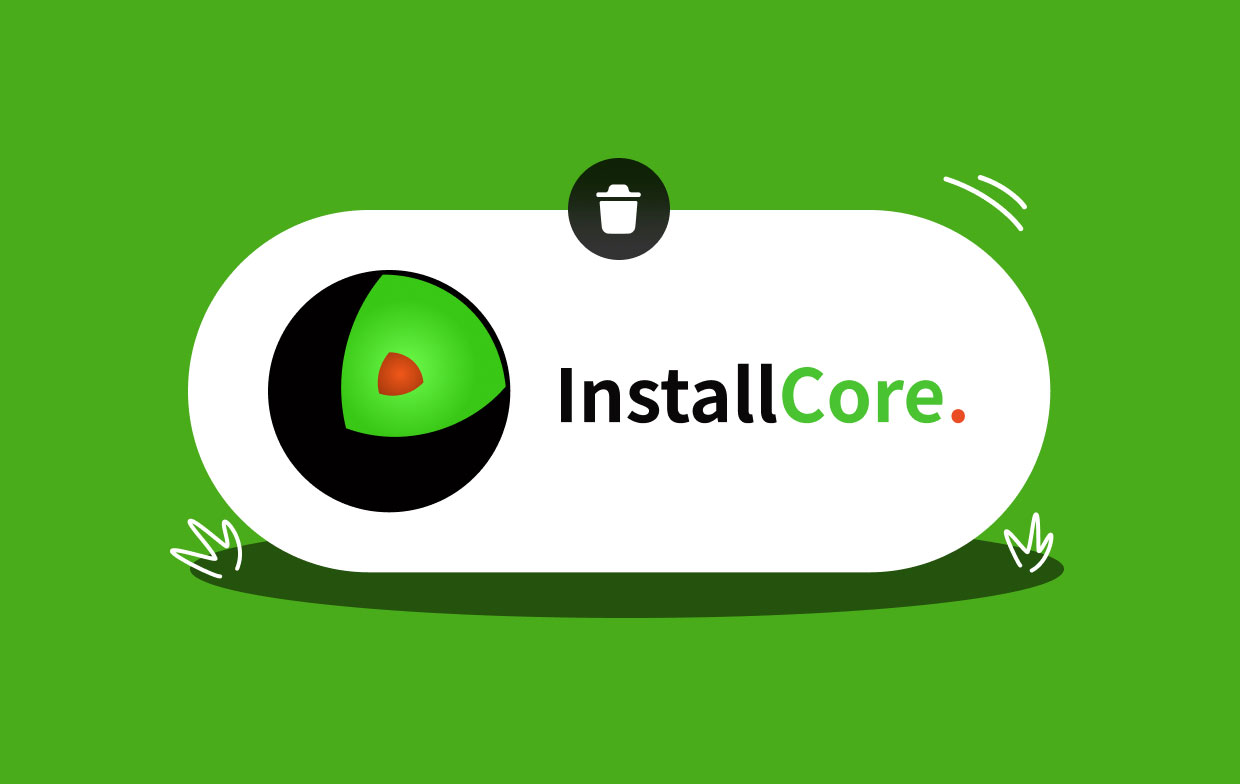
يتم توفير التطبيقات التي قد تكون غير مرغوب فيها في حزمة مع منتجات أخرى شبيهة ببرامج الإعلانات المتسللة. نظرًا لأن معظم المستخدمين يقومون بتنزيل البرامج وتثبيتها دون إيلاء الكثير من الاهتمام ، وفقًا للبحث ، التطبيقات المجمعة غالبًا ما يتم إخفاؤها ضمن إعدادات "مخصصة" أو "متقدمة".
يقوم المستخدمون عن غير قصد بتنزيل البرامج الضارة وتثبيتها عن طريق التسابق بسرعة في إجراءات التنزيل والتثبيت وتجاوز جميع المراحل عمليًا. إنهم يعرضون خصوصيتهم للخطر ويعرضون النظام لخطر الإصابة بعدوى جديدة.
سيكون الوصول إلى الإنترنت سهلاً بالنسبة لك دون انقطاع بعد إزالة InstallCore. علاوة على ذلك ، لن يكون من السهل على الآخرين التطفل على نشاطك عبر الإنترنت.
الجزء 2. قم بإزالة InstallCore بسهولة من Mac والمتصفحات
ستتمكن من تحديث جهاز Mac الخاص بك وعلاج أي مشاكل قد تواجهه بمساعدة اي ماي ماك باور ماي ماك. كل من الميزات المفيدة وتجربة المستخدم المقدمة ممتازة.
يسهل تطبيق تنظيف Mac هذا اكتشاف وحذف الملفات غير الضرورية ، والملفات الإضافية التي تُركت بعد إلغاء تثبيت البرنامج ، بالإضافة إلى الملفات ذات الصلة والمكررة من الكمبيوتر من أجل تحسين أداء النظام بشكل عام.
كل ما هو مطلوب هو بضع نقرات بالماوس للمطالبة بحذفها بالكامل. دعنا الآن نفحص تفاصيل كيفية عملها.
تم تطوير التطبيق المعروف باسم PowerMyMac Extensions بهدف مساعدة العملاء على إزالة InstallCore من أجهزة الكمبيوتر الخاصة بهم. في نفس الوقت ، هذه الأداة قادرة على إزالة الفيروسات الأخرى من جهاز Mac الخاص بك مثل إزالة الجذور الخفية تماما.
ومع ذلك ، فإنه يمكّن المستخدمين أيضًا من زيادة سرعة جهاز Mac الخاص بهم أو تحسين أدائه من خلال تعديل بعض الإعدادات التي نادرًا ما يتم استخدامها. يمكن العثور على معلومات حول إدارة المهام والوكلاء والإضافات المضمنة ومكونات البداية في هذا القسم:
- اختار تمديد بعد قيامك بتشغيل PowerMyMac على جهاز Mac الخاص بك.
- عندما تختار SCAN الخيار ، سيبحث InstallCore عن أي وكل مكونات Mac الإضافية ، وسردها ، ثم يعرض ملفات InstallCore. الفئات الثلاث التي يجب أن تكون موجودة تسمى Spotlight Plugins و Internet Plugins و Preferences Panes ، على التوالي.
- بالضغط على الزر الموجود بجوار كل مكون إضافي ، يمكن للمستخدمين تنشيطه أو إلغاء تنشيطه.

من خلال الخصوصية ، ستتاح لك الفرصة لحذف جميع سجلات المتصفح والملفات التي تم تنزيلها وملفات التخزين الداخلية وملفات تعريف الارتباط والإشارات المرجعية والأشياء الأخرى بأمان من أي وجميع المتصفحات المثبتة على جهاز Mac الخاص بك. انظر إليها بهذه الطريقة لترى كيف تعمل لإزالة ملفات أو بيانات InstallCore في المتصفحات:
- (أراضي البوديساتفا) الخصوصية تقوم الوحدة بمسح محفوظات استعراض جهاز Mac الخاص بك. إذا كنت تستخدم المستعرضات ، فأغلقها لمسح أي بيانات مرتبطة.
- بعد SCAN، ستحصل على قائمة بالمتصفحات الحالية ، والكائنات المستخدمة مؤخرًا ، وأذونات التطبيق. على Chrome أو Safari أو Firefox أو المتصفحات الأخرى ، يمكنك التحقق من ملفات تعريف الارتباط ونشاط تسجيل الدخول وسجل الزيارة وقيمة الملء التلقائي وسجل ملفات التنزيل وسجل المتصفح.
- عندما تختار بيانات المتصفح لحذفها والنقر فوقها كلين، تم محوه على الفور.
- يشار إلى عدد الملفات التي تمت إزالتها ومقدار المساحة المتوفرة حاليًا في نافذة منبثقة تسمى "تم التنظيف."

الجزء 3. كيف يمكنني حذف InstallCore يدويًا من جهاز Mac الخاص بي
هذا شيء يمكن القيام به يدويًا ؛ ومع ذلك ، من أجل التحقق من أن المشكلة قد تم التخلص منها تمامًا ، سوف تحتاج إلى فحص إعدادات متصفحك. اتبع الخطوات الواردة في الإرشادات التالية لإزالة InstallCore من مستعرض الويب المفضل لديك.
إزالة InstallCore من Safari:
- انتقل إلى سفاري> التفضيلات عنصر القائمة.
- إختار ال ملحقات خيار القائمة.
- حدد الامتداد الذي لا تعرفه أو يرتبط بـ InstallCore من أجل إزالته.
- إختار ال إلغاء
- تأكد من أنك تريد بالفعل إزالة الامتداد من متصفحك.

حذف InstallCore من Chrome:
- قم بتشغيل Google Chrome.
- للوصول إلى القائمة في متصفحك ، انتقل إلى القائمة.
- للوصول إلى الامتدادات ، اختر أدوات أكثر> ملحقات.
- حدد الامتداد الذي لا تعرفه من أجل إزالته.
- ببساطة انقر على حذف
- تأكد من أنك تريد بالفعل إزالة InstallCore.
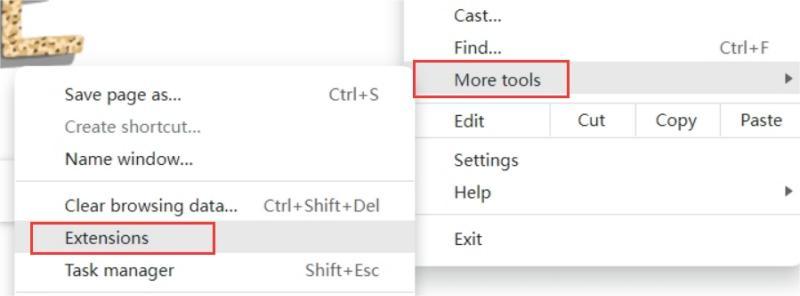
تخلص من InstallCore من Firefox:
- قم بتشغيل Firefox.
- انتقل إلى علامة التبويب القائمة في متصفحك.
- إختار ال فيرفكس قسم المدير.
- اختيار تمديد ليتم إزالتها.
- أختار حذف.
- أكد أنك تريد إزالة InstallCore.

الجزء 4. استنتاج
Adware مثل InstallCore مزعجة وغير مرغوب فيها وضارة. كلما أسرعت إزالة InstallCore من جهاز Mac الخاص بك ، كلما أسرعت في منع الفيروسات التي قد تسرق البيانات المهمة. استخدم الإرشادات المقدمة لإزالة InstallCore يدويًا ، أو استخدم الخيار السريع والبسيط من PowerMyMac.



